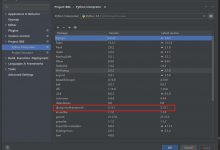文章目录
- Power BI
- Power Query
- 查询编辑器
Power BI
- 四个插件
-
Power Query
获取和整理数据
-
Power Pivot
分析建模
-
Power View
交互式报表
-
Power Map
三维地图
Power Query
-
获取和整理数据
-
位置
数据菜单下——获取和转换数据
-
数据获取
-
文本
txtcsv
-
数据库
-
自网站
-
自Excel
因为后面需要用到查询编辑器整理和清洗数据如果数据量小自表格进入
查询编辑器
-
一个简单的案例
获取数据(一店)转换数据在查询编辑器实施操作删除行,将第一行用作标题(清理数据)应用步骤;按×删除上一步操作,齿轮修改操作新建源二店删除行,将第一行用作标题(清理数据)二店追加一店下面(选中一店,点击追加查询,选表)返回并加载至Excel(修改源数据保存,实现自动刷新)
-
列的操作
-
选择列
**选择列**删除列的一种**转到列**快速帮你找到列,不是删除
-
删除列
**删除其他列**首先你要先选中你要保留下来的列,然后再删除其他列类似于选择列
- 行的操作
-
保留行
保留最前面,最后面中间行保留中间首行从第几行开始保留行数一共要保留几行
-
删除间隔行
从哪删删除几行保留几行循环第二步和第三步
- 数据格式的转换
-
清除
删除打印字符,回车键
-
修整
删除前导和尾随空格
-
拆分列
分隔符从左从右每一个字符数
-
首字母大写
-
合并
至少选择两列选择的顺序符号
-
替换
-
复制列
添加列
-
添加后缀
- 数据的拆分、合并、提取
-
拆分
分隔符从左从右每个
-
提取
leftrightlenmid
-
性别
添加列信息奇偶判断逻辑值改成文本格式添加列保留数据源(如果没有想要的选项选择复制项),转换中不保留
-
替换
-
删除重复项
原理:默认保留的是第一条数据当和排序一起使用的时候,容易出错排序后的箭头要消失检查数据类型
-
删除错误
没有错误制造错误error
-
转置和反转
转置:行列互换反转:首尾互换倒序:转置-反转-转置
-
逆透视
二维转一维找二维表中以行的形式出现的字段,把这些字段进行逆透视
-
透视列
不要聚合(文本)聚合(加减乘除)一维转二维列转行
-
分组依据
基本、高级所有行聚合展开数据源里原始列字段
-
添加列
条件列索引列
-
追加查询(纵向合并)
1、列相同,字段位置不相同2、第一张表列的顺序决定追加后的列名称顺序3、列名不同4、独有的表层会放到相应位置
-
合并查询(横向合并)
新建源(不同表格)仅创建链接(同表格)合并查询的连接种类左外部:全部涵盖,一表和二表,和左面匹配右外部:只显示左面有的完全外部:所有数据内部:只有重合的右反:一表中没有的数据左反:二表中没有的数据
 爱站程序员基地
爱站程序员基地